
文章插图
演示机型:华为MateBook X 系统版本:win10 APP版本:word2016
1、打开Word,点击“插入”选择卡中的“表格下拉列表” 。然后在出现的表格中随意滑动来确定要绘制的表格的大小,最后点击以完成单元格的绘制工作 。
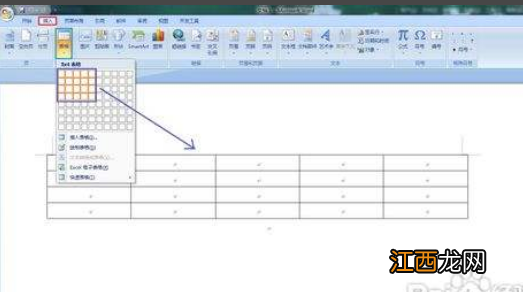
文章插图
2、也可以通过设置窗口来实现表格的插入 。点击插入选项卡中的表格,从其下位列表中选择插入表格,在弹出的对话框中输入列数:5,行数:3 。
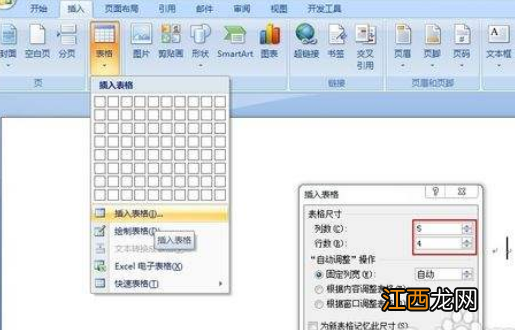
文章插图
3、如果想要在当前表格中插入行或列,只需要将光标放在想要插入行或列的位置,然后点击“布局”选项卡中的“行和列”区域中相应的内容即可 。

文章插图
4、如果想要合并当前表格中某些单元格,只需要将光标放在想要插入行或列的位置,然后点击“布局”选项卡中的“合并单元格即可 。

文章插图
5、可以利用“设计”选项卡中的“绘制表格”操作来手动绘制表格 。
【word文档怎么制作表格】

文章插图
相关经验推荐
- excel怎么批量改行高
- 装订线在左侧怎么设置
- ps怎么保存多页pdf
- cad怎么标注文字
- 怎么在word画等分线段
- cad直线长度怎么设定
- 表格编辑受限制怎么弄
- 怎么让word标题固定每一页
- cad长方形怎么输入尺寸
- wps怎么批量替换数字

















